如何用photoshop制作金属质感的iPod Shuffle图标,主要用到了自定义形状工具和图层样式,先看效果图。

新建文档500x500像素,背景填充浅蓝色,新建图层,画一个黑色的圆角矩形。

将填充归零,添加图层样式。
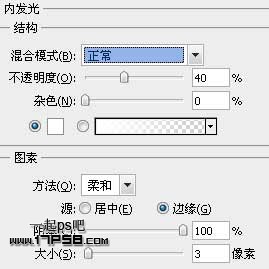
效果如下,我们得到一个圆角外框。

底部新建图层1,画一个稍微大些的黑色正方形。
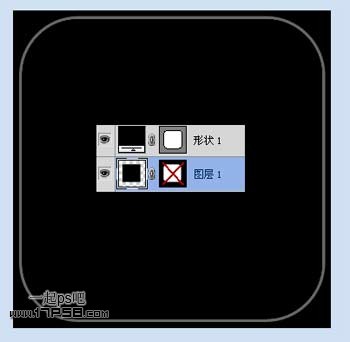 _ueditor_page_break_tag_
_ueditor_page_break_tag_
调出形状1的选区添加蒙版,效果如下。

添加图层样式,具体颜色值请采样下图。
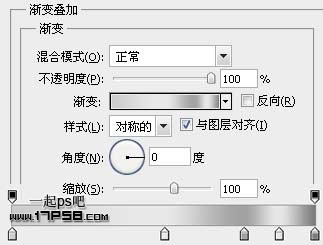
效果如下。

建新层,减肥模式画一个圆环。

添加图层样式。


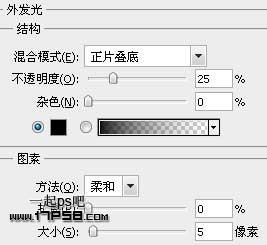
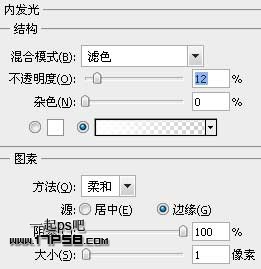
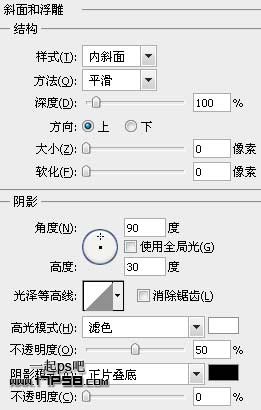

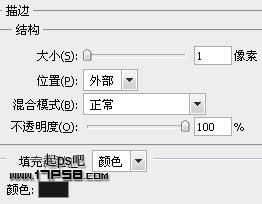
效果如下。

建新层,用矩形等基本工具画出下图所示按钮,填充白色。

建新层,画出中间的白色符号。

添加图层样式。


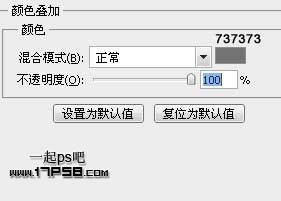
最后把所有配件中心对齐,最终效果如下,本ps教程结束。







